エクセルのグラフの特定の凡例項目を、削除してデータ範囲を変更する方法を紹介しています。データ範囲を変更する方法は色々ありますが、グラフ上で、特定のデータ系列を削除して、データ範囲を変更することができます。また、データの選択から凡例項目(系列)を削除して、データ範囲を変更することもできます。ここでは、その方法を具体的に、分かりやすく説明しています。

データ範囲を変更する方法を、下のデータ範囲と、棒グラフを使って説明していきます。
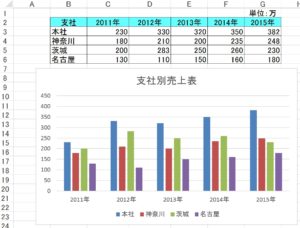
エクセルのグラフのデータの範囲を、2つの方法で変更します。
①棒グラフの棒を削除して、データ範囲を変更
②」データの選択」から「凡例項目(系列)」を削除してデータ範囲を変更
特定のデータ系列を削除してデータ範囲を変更
名古屋のデータ系列を削除してみましょう。データ範囲は「B2:G5」に変更されます。
1.棒グラフから、名古屋のデータ系列を選択します。
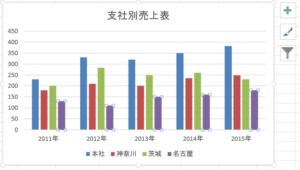
2.「Delete」キーを押すと、名古屋のデータ系列が削除されました!
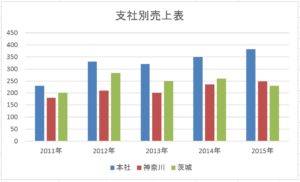
3.グラフをクリックして、グラフを選択しましょう。データ範囲「B2:G5」が色で選択されて、範囲が変更されています。
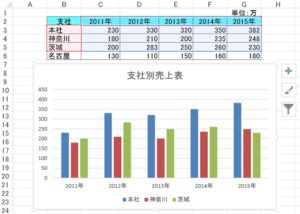
※データ範囲を「B2:G5」に変更したい場合は、グラフから名古屋のデータ系列を選択して、「Delete」キーで削除すると変更できます。
凡例項目(系列)を削除してデータ範囲を変更
茨城のデータ系列を削除してみましょう。データ範囲は「B2:G4」、「B6:G6」に変更されます。
1.グラフの上で右クリック→「データの選択」をクリックしましょう。
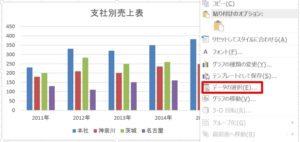
2.「テータソースの選択」ダイアログボックスが開きます。「凡例項目(系列)」から「茨城」を選択して「削除」をクリック→「OK」ボタンをクリックしましょう。

3.「凡例項目(系列)」から「茨城」が削除されました!
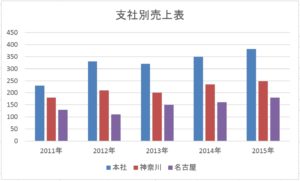
※「凡例項目(系列)」からデータ系列を削除して、グラフのデータ範囲を変更することができます。
データの選択は、グラフツールから選択することもできます。グラフの上をクリックして選択すると、「グラフツール」が表示されます。
「グラフツール」→「デザイン」タブ→「データの選択」

こちらの記事もご覧ください。⇒ワード・エクセル・パワーポイント・アクセスが初心者でも短期間でマスターできる楽パソ!音声と映像で自宅で学べる。
こちらの記事もご覧ください。⇒マイクロソフトオフィスソフトとプログラミングスキルが初心者でも短期間でマスターできる楽パソ!音声と映像で自宅で学べる。
データ範囲の変更
ここでは、エクセルのグラフを削除して、データ範囲を変更する方法を紹介しました。データ範囲を変更する方法は色々ありますが、このようにデータ系列を削除して、データ範囲を変更する方法もあります。その他に、「データの選択」の「グラフデータの範囲」でデータの範囲を変更したり、データの範囲をドラッグしてデータ範囲を変更する方法もあります。
こちらの記事もご覧ください。⇒エクセルでグラフを作成した後データ範囲を変更する
| エクセル・ワード・パワーポイント・アクセス・マクロVBA・WEBプログラミングを入門から応用までらくらくマスターできる ➡ 動画パソコン教材 |
ワード・エクセル・パワーポイント・アクセスを入門から応用まで映像と音声でわかりやすく学ぶことができます。
↓ ↓ ↓ ↓ ↓

ワード・エクセルパワーポイント・アクセスとエクセルマクロVBA・WEBプログラミング・パソコンソフト作成を入門から応用まで映像と音声でわかりやすく学ぶことができます。
↓ ↓ ↓ ↓ ↓

ワード・エクセル・パワーポイント・アクセスとWEBプログラミングを入門から応用まで映像と音声でわかりやすく学ぶことができます。
↓ ↓ ↓ ↓ ↓
エクセルのマクロとVBAを入門から応用まで映像と音声でわかりやすく学ぶことができます。
↓ ↓ ↓ ↓ ↓

VBA・Java・WEB・C#・HTML/CSSプログラミングを入門から応用まで映像と音声でわかりやすく学ぶことができます。
↓ ↓ ↓ ↓ ↓





















